Често казваме, че няма функция, която можете да направитеиме, което трябва да има видеоплейър и VLC плейър. Това е най-вече вярно, но има и изключения. Ако трябва да покажете два субтитра в VLC плейър, ще намерите приложението да се появи кратко. Това каза, че има работа за това, но е тромаво и в крайна сметка може да решите да отидете с друго приложение, за да свършите работата.
Два субтитра във VLC
За да накарате това да работи, трябва първоизтеглете файловете си със субтитри. Първият файл, който ще заредите родно чрез вградената функция на VLC. Втората ще бъде заредена чрез VLC плъгин и трябва да има точно същото име като видеоклипа, който възпроизвеждате.

Плъгин и приложение
Изтеглете разширението Subtitler lite mod v1.3 за VLC. Извадете файла и след това го преместете на следното място във вашата система, за да го инсталирате.
C:UsersfatiwAppDataRoamingvlcluaextensions
Изтеглете приложението Key Presser от Softpedia и го стартирайте.
Сега, когато имате всичко необходимо, е времеда стигнем до тромавата част за показването на два субтитра във VLC. Отворете видеоклипа, който искате да възпроизведете, и използвайте вградената опция на VLC плейъра за възпроизвеждане на първоначалния файл със субтитри.
Сега отидете на View> Subtitle Lite от лентата с инструменти. Това ще отвори малък прозорец, който ще откриете, че не можете да се движите никъде. Този малък прозорец има бутон за обновяване, който трябва да се натиска непрекъснато, така че да зареди втория файл със субтитри. Това е нещо, което трябва да автоматизирате, откъдето идва приложението Key Presser.
Стартирайте Key Pressser и от падащото меню от списъка с приложения,изберете Subtitle Lite. В полето Key изберете Enter от падащото меню. В полето Интервал от време въведете 100ms. Може да се наложи да си поиграете със стойността малко, но започнете със 100 и след това си вървете надолу. Щракнете върху Старт и се уверете, че прозорецът Subtitle Lite е активният прозорец на вашия екран.
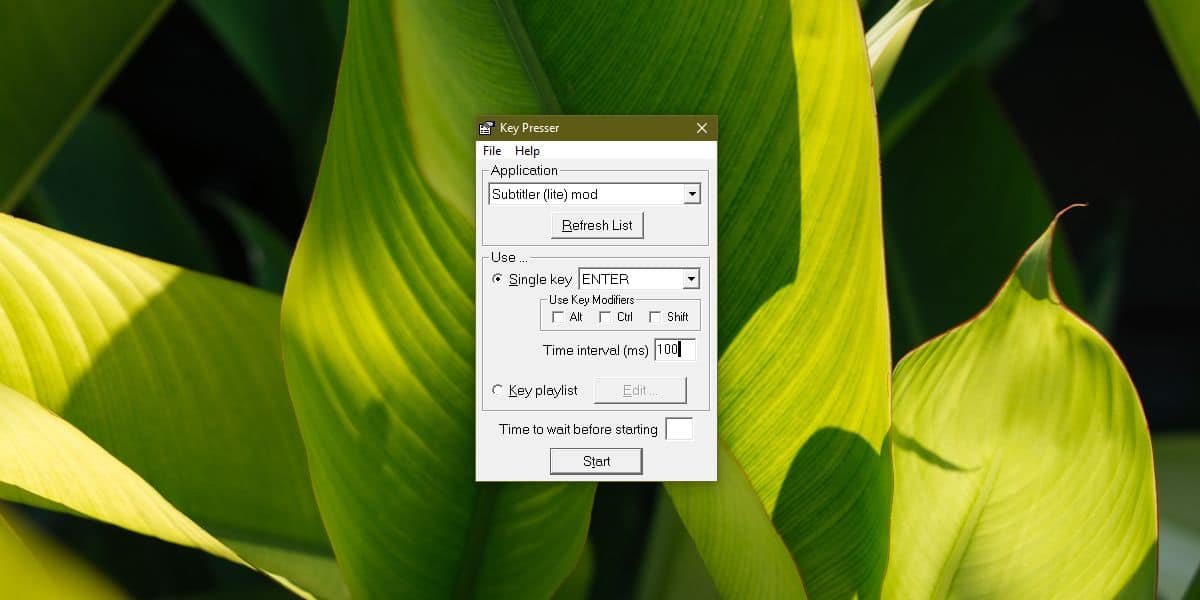
Вторият файл със субтитри ще се зареди и Subtitle Lite ще се обновява постоянно от Key Presser, така че субтитрите да се зареждат с възпроизвеждането на видеото.
Понастоящем няма да можете да гледате видеоклипатъй като прозорецът Subtitle Lite е в средата и не може да бъде преместен. Използвайте клавишната комбинация Win + Лява стрелка, за да щракнете VLC вляво и щракнете Subtitle Lite надясно, когато бъдете подканени. Преоразмерете VLC, така че да заема максимално пространство, а Subtitle Lite заема малко отстрани. Уверете се, че това е активният прозорец. Тя трябва да изглежда като екрана по-долу. Това е, както беше обещано, бъркотия.

Ако искате видеоплейър, който прави това без проблеми, дайте снимка на PotPlayer или KMPlayer.













Коментари